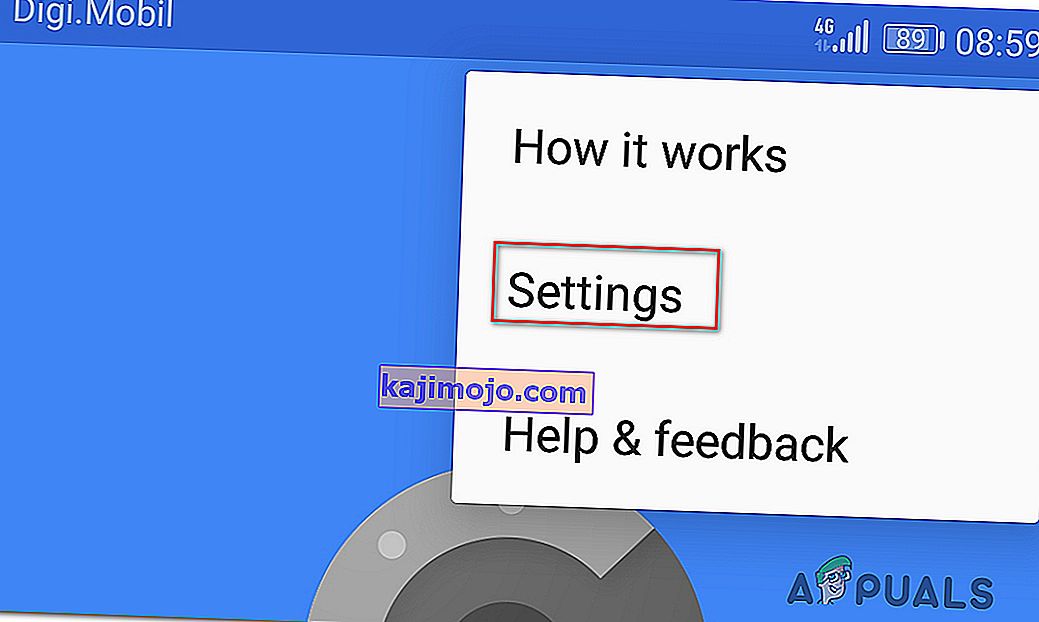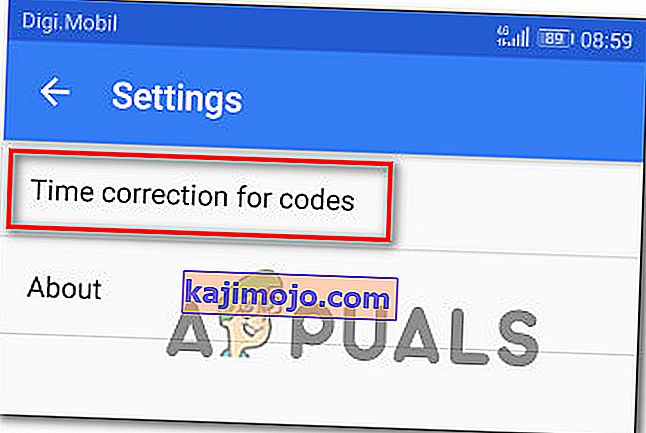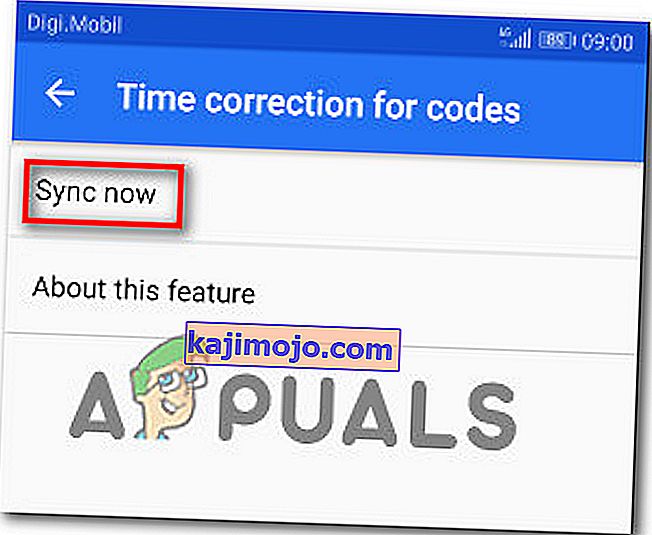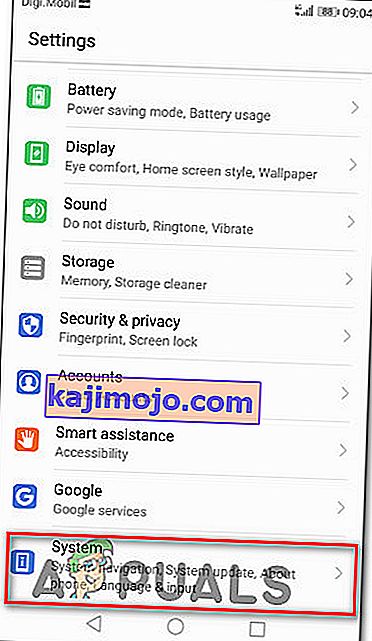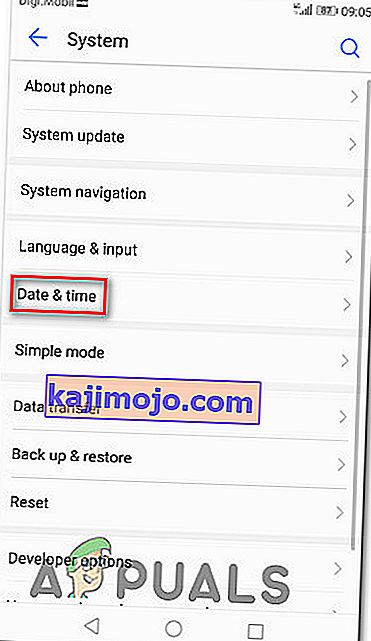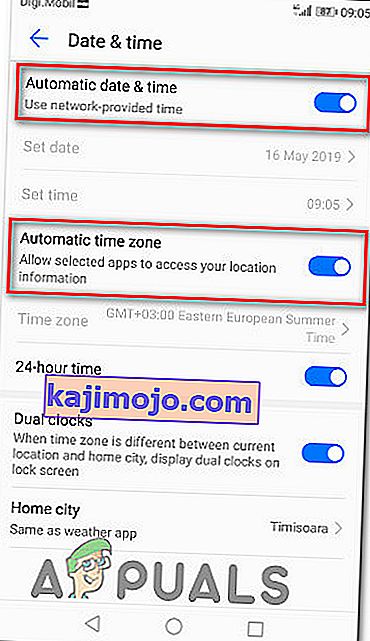Một số người dùng Uplay đang báo cáo rằng Google Authenticator luôn cung cấp cho họ mã sai và do đó họ không thể đăng nhập vào dịch vụ và chơi các trò chơi yêu thích của mình. Những người khác đã cố gắng giải quyết sự cố bằng cách đồng bộ hóa ứng dụng Google Authenticator với UPlay, nhưng quy trình này cũng yêu cầu họ sử dụng phương pháp xác thực 2 bước.

Điều gì đang khiến Google Authenticator Uplay không hoạt động?
Chúng tôi đã điều tra vấn đề cụ thể này bằng cách xem xét các báo cáo người dùng khác nhau và các chiến lược sửa chữa thường được sử dụng để khắc phục sự cố này. Hóa ra, có nhiều thủ phạm tiềm ẩn được biết đến là nguyên nhân gây ra sự cố cụ thể này:
- Mã Authenticator được nhập bằng dấu cách - Mặc dù mã được tạo được hiển thị bằng một dấu cách sau ba chữ cái đầu tiên bên trong ứng dụng Google Authenticator, uPlay sẽ từ chối mã nếu nó chứa bất kỳ dấu cách nào. Nếu trước đây bạn đã sao chép và dán mã, bạn sẽ có thể giải quyết vấn đề bằng cách xóa khoảng cách giữa 3 chữ cái đầu tiên và 3 chữ cái cuối cùng.
- Sửa thời gian cho các mã không đồng bộ - Một thủ phạm phổ biến có thể khiến uPlay từ chối các mã do Google Authenticator tạo là sửa thời gian. Thông thường, nếu người dùng di chuyển giữa nhiều múi giờ, việc chỉnh sửa thời gian có thể trở nên không đồng bộ trong ứng dụng Google Authentication. Nếu trường hợp này có thể áp dụng, bạn có thể giải quyết vấn đề bằng cách đồng bộ hóa sửa thời gian cho mã thông qua cài đặt Xác thực của Google.
- Ngày và giờ không chính xác trên thiết bị di động - Google Authenticator được biết là tạo ra các mã bị lỗi trong trường hợp thời gian và ngày tháng và múi giờ không chính xác so với khu vực. Một số người dùng gặp phải sự cố này đã tìm cách giải quyết vấn đề bằng cách đặt các giá trị chính xác và khởi động lại thiết bị.
- Trục trặc nội bộ khi cập nhật - Việc triển khai hai yếu tố trên uPlay lúc đầu cực kỳ lỗi và nó vẫn còn ở một mức độ nào đó. Trong rất nhiều trường hợp người dùng vẫn không thể truy cập vào tài khoản của họ sau khi làm theo các bản sửa lỗi phổ biến nhất, cách khắc phục duy nhất là mở một phiếu hỗ trợ đến bàn của Ubisoft. Tin tốt là các nhân viên trợ giúp của họ rất nhanh và được biết là giải quyết vấn đề rất nhanh chóng.
Nếu bạn hiện đang đấu tranh để giải quyết vấn đề tương tự, bài viết này sẽ cung cấp cho bạn một số chiến lược sửa chữa tiềm năng. Ở bên dưới, bạn sẽ tìm thấy một bộ sưu tập các phương pháp mà những người dùng khác trong một trường hợp tương tự đã sử dụng thành công để khắc phục sự cố cụ thể này. Tất cả các phương pháp nêu dưới đây được xác nhận là đang hoạt động bởi ít nhất một người dùng.
Vì các phương pháp dưới đây được sắp xếp theo độ khó và hiệu quả, chúng tôi khuyên bạn nên làm theo thứ tự được trình bày. Một trong số họ cuối cùng sẽ giải quyết vấn đề bất kể thủ phạm gây ra nó là gì.
Phương pháp 1: Nhập Mã Google Authenticator không có dấu cách
Hãy nhớ rằng mặc dù mã được tạo trong Google Authenticator thường chứa 3 số, dấu cách và sau đó là 3 số khác, bạn cần phải bỏ qua khoảng trắng vì nó chỉ ở đó để cung cấp rõ ràng hơn. Một số người dùng bị ảnh hưởng mà chúng tôi đang gặp phải sự cố này đã báo cáo rằng sự cố không còn xảy ra khi họ nhập mã Google Authenticator mà không có dấu cách.

Hầu hết các ứng dụng sẽ xác thực mã có chứa khoảng trắng nếu nó đúng, nhưng uPlay là một ngoại lệ. Nếu trước đây bạn đang nhập mã có khoảng trắng (hoặc bạn chỉ đang sao chép và dán nó), hãy thử xóa khoảng trắng và xem sự cố có được giải quyết hay không.
Nếu sự cố tương tự vẫn xảy ra, hãy chuyển xuống phương pháp tiếp theo bên dưới.
Phương pháp 2: Đồng bộ hóa sửa thời gian cho mã
Cho đến nay, phổ biến nhất ấn định phương pháp cho vấn đề cụ thể này là để mở ứng dụng Google Authenticator và Đồng bộ hoá các Correction Thời gian cho mã . Đại đa số người dùng trước đây gặp sự cố đăng nhập với Google Authenticator đã báo cáo rằng sự cố đã được giải quyết sau khi thực hiện các bước này.
Dưới đây là hướng dẫn nhanh về cách đồng bộ hóa sửa thời gian cho mã trong Google Authenticator:
Lưu ý : Các bước thực hiện chỉnh sửa thời gian trên ứng dụng Google Authenticator đều giống nhau cho dù bạn đang sử dụng Android hay iOS.
- Trên thiết bị di động của bạn, hãy mở ứng dụng Google Authenticator.
- Bên trong ứng dụng Google Authenticator, nhấp vào nút hành động (biểu tượng ba chấm) ở phần trên cùng bên phải của màn hình và nhấn vào Cài đặt từ menu.
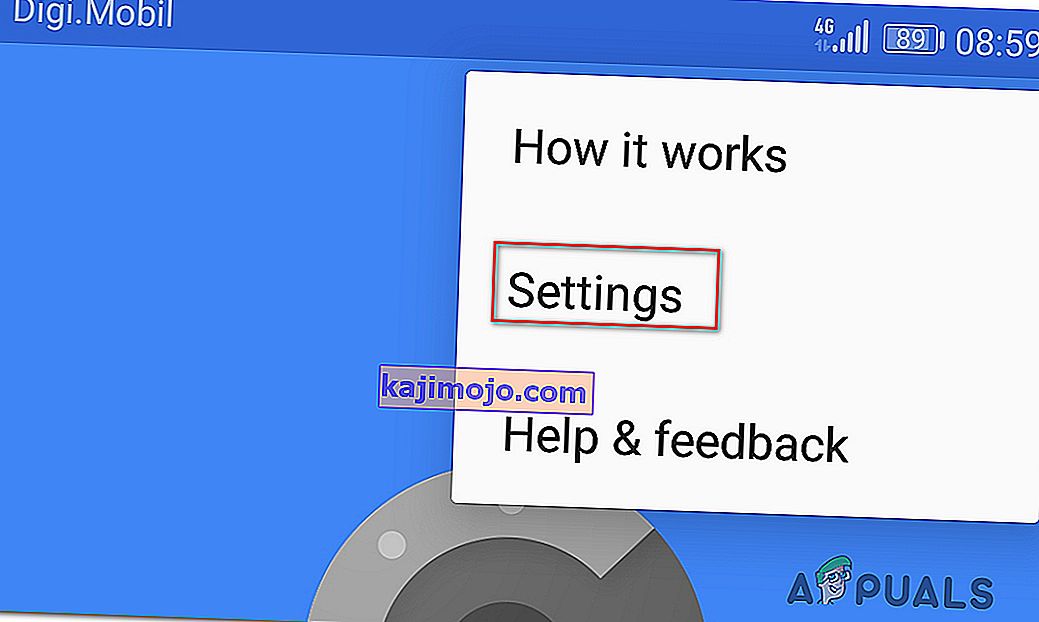
- Bên trong màn hình Cài đặt , chạm vào Sửa thời gian cho mã .
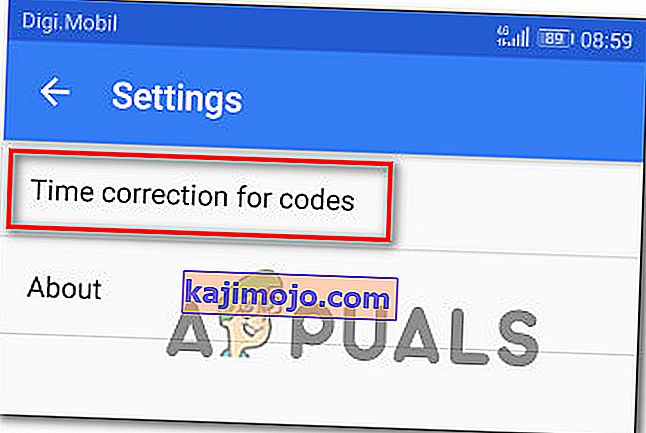
- Khi bạn vào bên trong tab Chỉnh sửa thời gian cho mã , hãy nhấn vào Đồng bộ hóa ngay bây giờ và đợi quá trình hoàn tất.
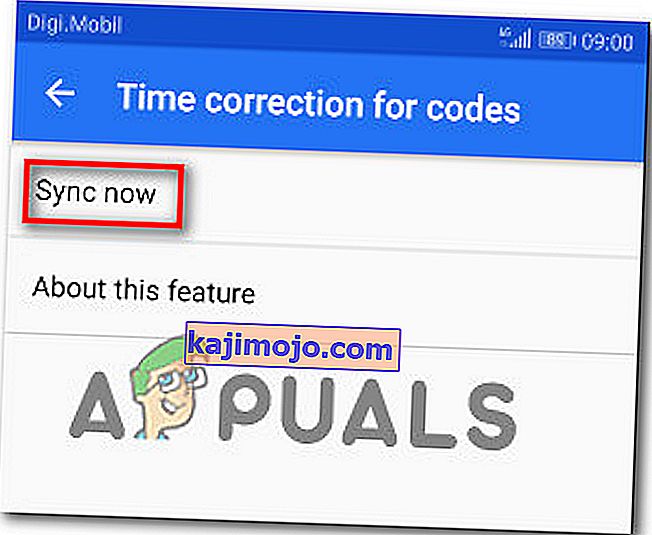
- Hãy thử hoàn tất quy trình xác thực hai yếu tố một lần nữa và xem sự cố đã được giải quyết chưa.
Nếu bạn vẫn không thể chơi trò chơi của mình trên Uplay vì mã Google Authenticator không chính xác, hãy chuyển sang phương pháp tiếp theo bên dưới.
Phương pháp 3: Đặt ngày giờ chính xác trên thiết bị di động
Những người dùng bị ảnh hưởng khác đã báo cáo rằng sự cố đã được giải quyết cho họ sau khi điều chỉnh ngày và giờ trên thiết bị di động của họ về các giá trị chính xác (liên quan đến khu vực của họ) và khởi động lại thiết bị. Sau khi làm như vậy, các mã do Google Two Factor Authentication tạo ra hoạt động hoàn hảo và họ có thể chơi các trò chơi yêu thích của mình.
Dưới đây là hướng dẫn nhanh về cách đặt thời gian chính xác trên thiết bị Android:
- Từ màn hình chính, nhấn vào ứng dụng Cài đặt .
- Khi bạn đang ở trong ứng dụng Cài đặt , hãy cuộn xuống tùy chọn Hệ thống và nhấn vào nó.
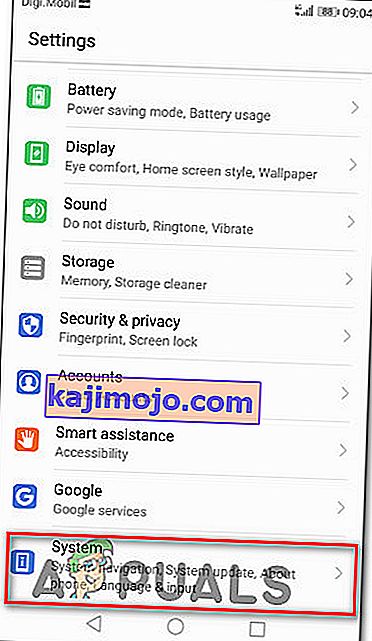
- Khi bạn đang ở trong ứng dụng Hệ thống , hãy nhấn vào Ngày và giờ .
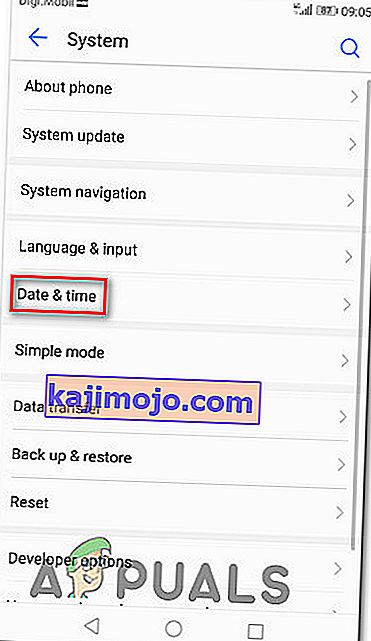
- Từ menu Ngày & Giờ , hãy đảm bảo rằng các nút chuyển đổi được liên kết với Ngày & giờ tự động và Múi giờ tự động được bật.
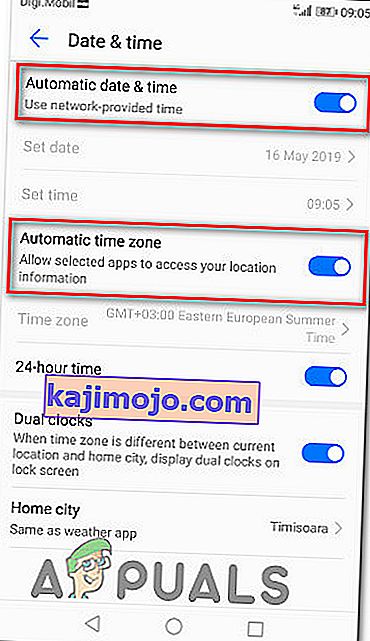
- Khi bạn đã thực hiện xong việc này, hãy khởi động lại thiết bị của bạn và kiểm tra xem sự cố đã được giải quyết ở lần khởi động thiết bị tiếp theo chưa.
Lưu ý: Nếu đang sử dụng iOS, bạn cần đi tới Cài đặt> Chung> Ngày & giờ và đặt thành Tự động. Sau đó, đi tới Cài đặt> Bảo mật> Dịch vụ Vị trí và đặt nó thành Luôn sử dụng cho ứng dụng Google Authenticator .
Nếu mã mà Google Authenticator tạo vẫn sai, hãy chuyển sang phương pháp tiếp theo bên dưới.
Phương pháp 4: Mở phiếu hỗ trợ
Nếu các phương pháp trên không cho phép bạn giải quyết vấn đề và bạn vẫn không thể vượt qua phương pháp xác minh 2 yếu tố theo cách thông thường, thì có thể bạn sẽ cần được hỗ trợ để khắc phục sự cố này và tiếp tục chơi các trò chơi yêu thích của mình .
Một số người dùng gặp phải vấn đề tương tự đã báo cáo rằng cuối cùng họ đã có giải pháp cho vấn đề này bằng cách truy cập bàn hỗ trợ của Ubi và mở trường hợp hỗ trợ về vấn đề này. Bạn có thể làm điều này bằng cách truy cập liên kết này ( tại đây ).

Hầu hết người dùng đã giải quyết vấn đề bằng cách đi theo tuyến đường này báo cáo rằng vé của họ đã được giải quyết trong vòng chưa đầy 48 giờ.